Co je nového v Windows 10 Update verze 1809 (říjen 2018)
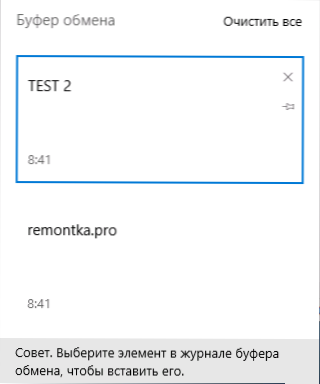
- 2919
- 399
- Ing. Felix Musil
Společnost Microsoft uvedla, že další aktualizace Windows 10 verze 1809 začne vstupovat do uživatelů začínajících zařízení od 2. října 2018. Již v síti najdete způsoby, jak upgradovat, ale nedoporučuji spěchat: například letos na jaře byla aktualizace odložena a další shromáždění bylo vydáno místo toho, o kterém se očekávalo, že bude konečná.
V této recenzi - o hlavních inovacích systému Windows 10 1809, z nichž některé se mohou ukázat jako užitečné pro uživatele a některé jsou zanedbatelné nebo kosmetičtější povahy. Aktualizace: Co je nového v aktualizaci Windows 10. května 2020.
Schránka
V aktualizaci se objevily nové příležitosti pro práci s výměnou vyrovnávací paměti, jmenovitě schopnost pracovat s několika objekty ve výměnné vyrovnávací paměti, vyčistit výměnnou vyrovnávací paměť a také synchronizaci mezi několika zařízeními s jedním záznamem Microsoft Accounting.
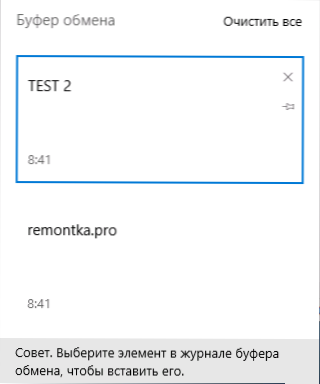
Ve výchozím nastavení je funkce deaktivována, můžete ji zapnout v parametrech - Systém - výměnné vyrovnávací paměti. Když zapnete časopis výměny burzy, získáte příležitost pracovat s několika objekty v vyrovnávací paměti Exchange (okno se nazývá klíče Win+V) a při použití účtu Microsoft můžete povolit synchronizaci of Objekty ve výměnné vyrovnávací paměti.
Vytvoření snímků obrazovky
Aktualizace Windows 10 představuje nový způsob, jak vytvořit snímky obrazovky obrazovky nebo jednotlivých oblastí obrazovky - „Fragment obrazovky“, který brzy nahradí aplikaci „nůžky“. Kromě vytváření obrázků na obrazovce je jejich jednoduché úpravy k dispozici také před uložením.
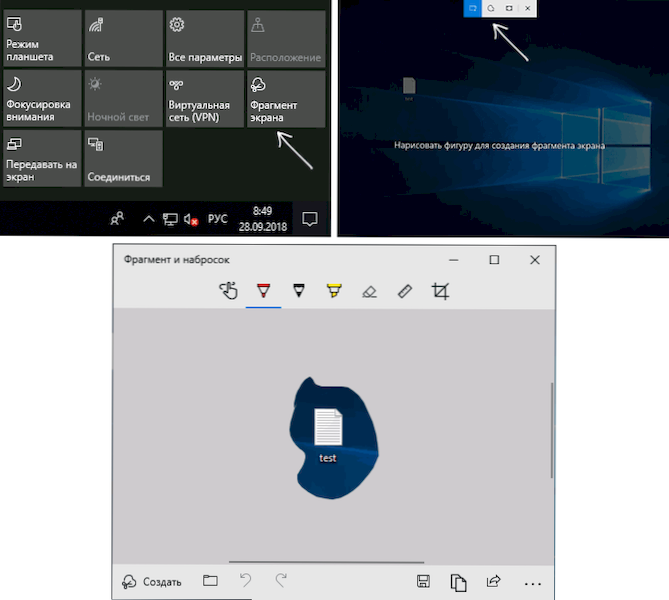
Na klíčích můžete spustit „Fragment obrazovky“ Win+Shift+S, a také použití bodu v oblasti oznámení nebo z nabídky Start (položka „Fragment a náčrt“). Pokud je to žádoucí, můžete zapnout klíč tiskové obrazovky, proto zapněte odpovídající bod v parametrech - speciální schopnosti - klávesnice. Jiné metody, viz. Jak vytvořit snímek obrazovky Windows 10.
Změna velikosti textových oken 10
Až donedávna může Windows 10 buď změnit velikost všech prvků (měřítko), nebo použít třetí stranu pro změnu písma (viz viz. Jak změnit velikost textu Windows 10). Nyní se to stalo snazší.
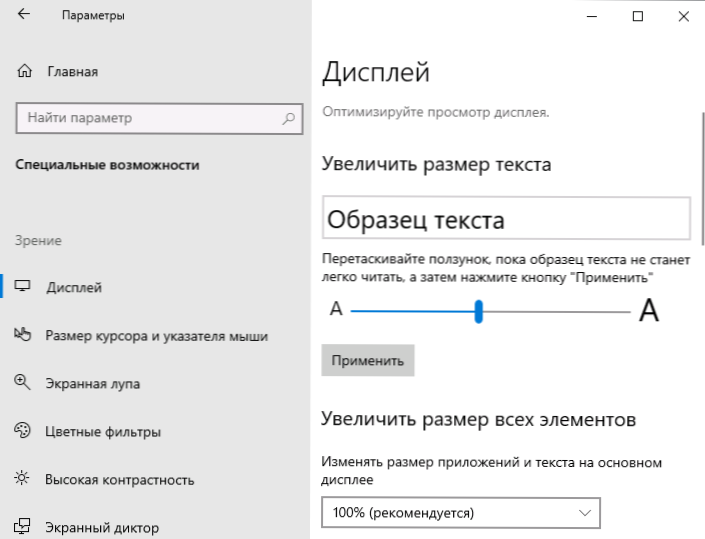
Stačí zadat parametry do systému Windows 10 1809 - Zvláštní schopnosti - zobrazení a samostatně nakonfigurujte velikost textu v programech.
Hledat úkoly
Byl aktualizován vzhled úkolů Windows 10 a objevily se některé další funkce, jako jsou karty pro různé typy nalezených prvků, jakož i rychlé akce pro různé aplikace.
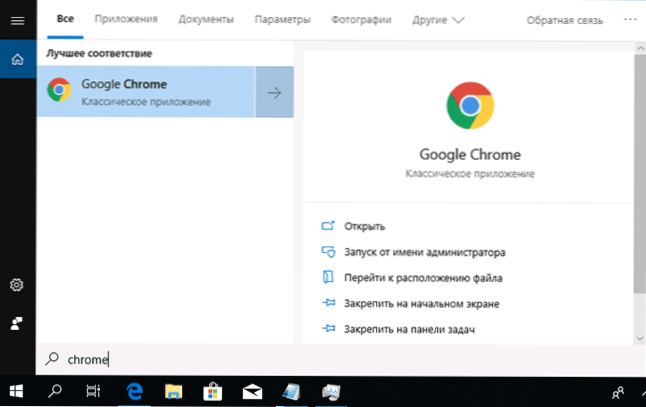
Například můžete program okamžitě spustit jménem administrátora nebo rychle volat individuální akce pro žádost.
Další inovace
Na závěr - některé méně znatelné aktualizace v nové verzi Windows 10:
- Senzorická klávesnice začala udržovat zavedení typu Swiftkey, včetně ruského jazyka (když se slovo získá bez oddělení prstu z klávesnice, s tahem, můžete také být myš).
- Nová aplikace „Váš telefon“, která vám umožňuje připojit telefon Android a Windows 10, posílat SMS a sledovat fotografie z počítače.
- Existovala možnost instalace písma pro uživatele, kteří nejsou správcem v systému.
- Byl aktualizován vzhled herního panelu spuštěného Win+G Keys.
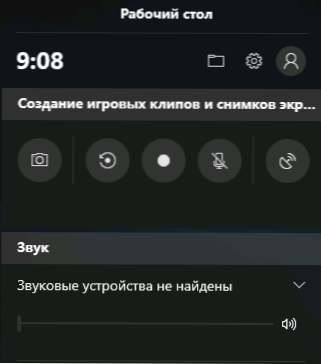
- Nyní můžete v nabídce Start dát jména složek s dlaždicemi (připomenuji vám: Složky můžete vytvořit přetažením jedné dlaždice na druhou).
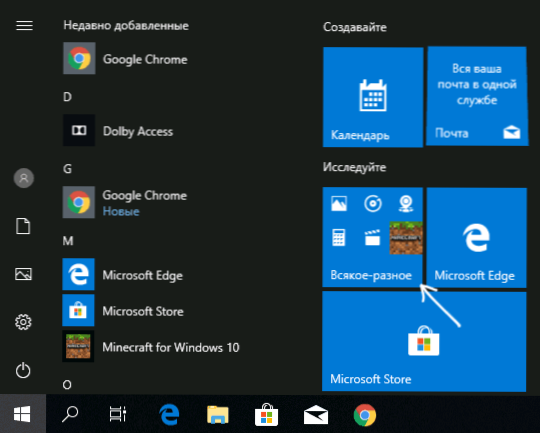
- Standardní aplikace notebooku byla aktualizována (bylo možné změnit měřítko bez změny písma, stavové čáry).
- Objevilo se tmavé téma dirigenta, zapne se, když do parametrů zahrnete temné téma - Personalizace - barva. Cm. Také: Jak povolit tmavé téma, Excel, PowerPoint.
- Přidáno 157 nových symbolů emoji.
- Při odeslání úkolů byly sloupce zobrazující spotřebu energie aplikací. Další příležitosti, viz. Úkoly Windows 10.
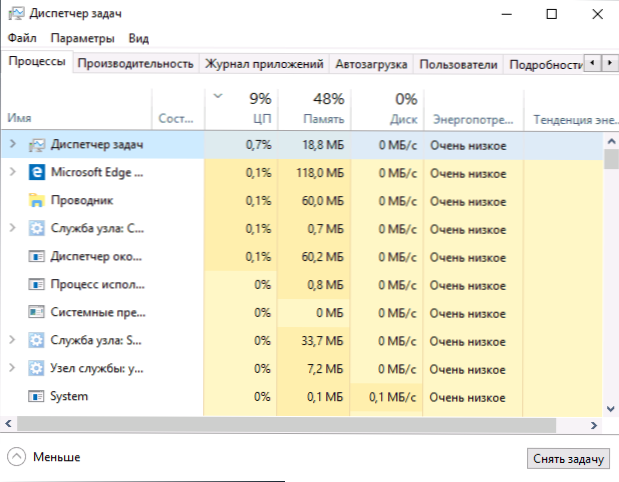
- Pokud máte subsystém Windows pro Linux, pak Posun + kliknutí pravým tlačítkem Ve složce ve vodiči můžete v této složce spustit linuxovou shell.
- Pro podporovaná zařízení Bluetooth se zobrazí zobrazení baterie v parametrech - zařízení - Bluetooth a další zařízení.
- Pro zapnutí režimu kiosku se odpovídající bod objevil v parametrech účtů (rodina a další uživatelé - nakonfigurujte kiosek). O režimu Kiosk: Jak povolit režim kiosku Windows 10.
- Při použití funkce „Projekt na tomto počítači“ se objevil panel, který vám umožní vypnout vysílání a také vybrat vysílací režim pro zlepšení kvality nebo rychlosti.
Zdá se, že zmínil vše, na co stojí za to věnovat pozornost, ačkoli to není úplný seznam inovací: Existují malé změny v téměř všech parametrech parametrů, některých systémových aplikacích, v Microsoft Edge (ze zajímavé, pokročilejší práce s PDF, Čtenář třetí strany může konečně nutný) a obránce Windows.
Pokud mi podle vás zmeškalo něco důležitého a žádaného, budu vděčný, pokud jej v komentářích sdílíte. A prozatím začnu pomalu aktualizovat pokyny, aby je přivedly v souladu s nově změněným Windows 10.
- « Došlo k chybě čtení disku - jak to opravit
- Modrá obrazovka HPQKBFILTR.SYS po aktualizaci na Windows 10 1809 »

